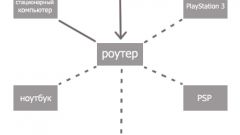Вам понадобится
- - Wi-Fi роутер (маршрутизатор).
Инструкция
1
Для того чтобы обеспечить сразу нескольким устройствам выход в интернет и связь между собой, рекомендуют использовать Wi-Fi маршрутизатор. Выберите это оборудование, исходя из характеристик беспроводных адаптеров ноутбуков. Учтите также тип подключения к интернету (LAN или DSL).
2
Установите Wi-Fi маршрутизатор в непосредственной близости от одного из стационарных компьютеров или ноутбуков. Соедините выбранное оборудование с маршрутизатором через разъем LAN (Ethernet), используя для этой цели сетевой кабель.
3
Соедините с кабелем подключения к интернету разъем WAN (DSL) Wi-Fi маршрутизатора. Подключите устройство к электросети. Включите компьютер (ноутбук), соединенный с сетевым оборудованием. Запустите web-браузер.
4
Введите в адресную строку открытой программы IP-адрес маршрутизатора. Его вы можете найти в руководстве пользователя. Теперь введите первоначальные значения логина и пароля для получения доступа к web-интерфейсу настроек сетевого устройства.
5
Откройте меню WAN (Сеть интернет). Настройте соединение с сервером провайдера. Если данное меню содержит такие пункты, как Firewall, NAT и DHCP, включите их, установив в нужных местах флажки. Сохраните параметры этого меню.
6
Теперь откройте меню Wi-Fi (Беспроводная сеть). Введите параметры беспроводной точки доступа, которые будут удовлетворять вашим ноутбукам. Обратите особое внимание та типы безопасности, т.к. не все модели ноутбуков поддерживают протоколы WPA и WPA2. Сохраните настройки этого меню.
7
Если при настройке интернета у вас не было возможности включить функции DHCP и NAT, то откройте дополнительные опции локального соединения (LVS). Активируйте указанные функции.
8
Перезагрузите сетевое оборудование. Дождитесь завершения его подключения к серверу провайдера. Соедините с каналами LAN (Ethernet) стационарные компьютеры, а ноутбуки подключите к беспроводной сети.
Видео по теме